#파섹(Parsec) 다운로드 및 사용법
-Parsec은 게임 및 그래픽 작업을 위한 원격 데스크톱 프로그램입니다.
-Parsec을 사용하면 다른 컴퓨터에서 실행되는 게임이나 애플리케이션을 로컬 컴퓨터에서 실행하는 것처럼 사용할 수 있습니다.
-Parsec은 빠른 속도와 낮은 지연 시간으로 인해 게임을 할 때 높은 품질의 그래픽과 성능을 제공합니다.
-게임뿐만 아니라, 다른 애플리케이션에서도 Parsec을 사용할 수 있으며, 무료로 다운로드하여 사용할 수 있습니다.
-파섹은 무료 원격프로그램입니다.
-파섹은 추천하는 원격 프로그램입니다.
#파섹 공식 홈페이지 다운로드 링크입니다.
-로그인, 회원가입 및 다운로드를 할 수 있습니다.
https://parsec.app/downloads
Download Parsec | Parsec
Parsec is a remote desktop you'll actually love. Connect to work, games, or projects wherever you are, whenever you want.
parsec.app
#홈페이지 화면 중앙에 다운로드 버튼을 클릭합니다.

#다운로드한 파섹 프로그램을 실행합니다.
-아래와 같이 설치프로그램이 시작되는데 Next 버튼을 클릭합니다.

#Per User버튼을 선택하고 Next 버튼을 클릭합니다.

#파섹 프로그램을 다운로드하고 있습니다.
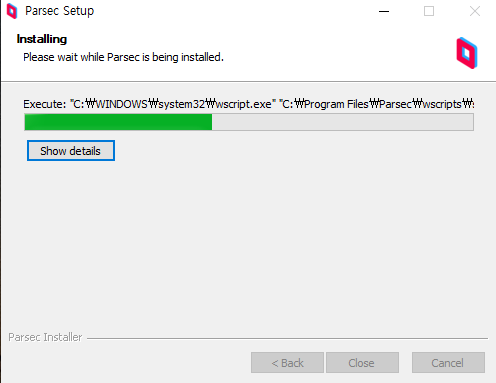
#다운로드가 완료되면 파섹이 자동으로 실행됩니다.
-처음 접속해서 계정이 없으면 Sign Up 버튼을 클릭해서 파섹 계정을 생성해 줍니다.

#회원가입 시 이메일과 사용자명을 입력하고 Next버튼을 클릭합니다.

#비밀번호와 비밀번호 재확인창에 비밀번호를 입력해 주고 Create Account 버튼을 클릭합니다.

#파섹 회원가입이 완료되었습니다.
-회원가입된 아이디나 유저명등을 확인하실 수 있습니다.

#등록한 이메일에 가서 파섹에서 보낸 인증메일을 확인합니다.
-Confirm Your Email 버튼을 클릭해서 이메일인증을 완료합니다.

#이메일 인증 완료 후 해당화면으로 자동으로 이동하며 Log In 버튼을 클릭합니다.

#다시 파섹프로그램으로 가서 이메일과 패스워드를 입력하고 Log In 버튼을 클릭합니다.

#처음 접속 시 아래와 같이 유효한 컴퓨터가 없다는 문구가 뜨는데 Reload 버튼을 클릭합니다.

#아래와 같이 현재 사용 중인 컴퓨터가 표시되는 것을 확인하실 수 있습니다.
-Share 버튼을 클릭합니다.

#Share 버튼을 클릭하면 아래와 같이 다른 곳에서도 이 컴퓨터에 연결할 수 있다는 알림이 뜨는 것을 확인하실 수 있습니다.
-이제 스마트폰이나 다른 컴퓨터에서 파섹 프로그램만 설치되어 있다면 현재 컴퓨터를 원격으로 제어할 수 있습니다.
-다른 기기나 다른 아이피에서 로그인 시 이메일 인증이 필요합니다.

#구글스토어에서 파섹을 검색하면 스마트폰에서도 원격으로 접속할 수 있습니다.
https://play.google.com/store/apps/details?id=tv.parsec.client&hl=ko
Parsec - Google Play 앱
어디서나 함께 게임하고, 일하고, 즐기세요.
play.google.com
#스마트폰에서 접속 한 파섹 프로그램입니다.
-컴퓨터와 똑같이 접속할 수 있으며 키보드도 사용이 가능합니다.

'IT > IT Info' 카테고리의 다른 글
| [IT Info] - 윈도우11 설치 USB 만드는 방법 (부팅 USB 만들기) (0) | 2023.12.16 |
|---|---|
| [IT Info] - 윈도우10 가상메모리 설정 방법 (렘 메모리 부족 시 설정) (0) | 2023.12.16 |
| [IT Info] - 파일 찾기 프로그램 Everything(에브리띵) 파일 검색 툴 다운로드 및 사용 방법 (0) | 2023.03.08 |
| [IT Info] - 엑셀 영어 한글 자동 변환 해제 하는 방법 (0) | 2023.02.20 |
| [IT Info] - 프로그래밍 언어 순위 2024년 (2024년 12월 버전) (0) | 2023.01.05 |




댓글